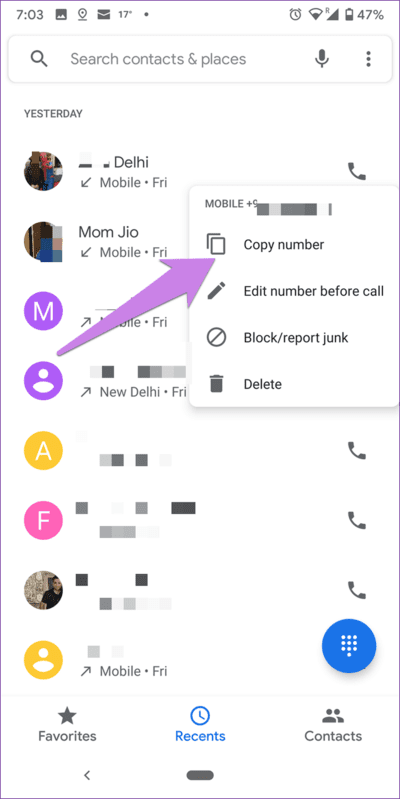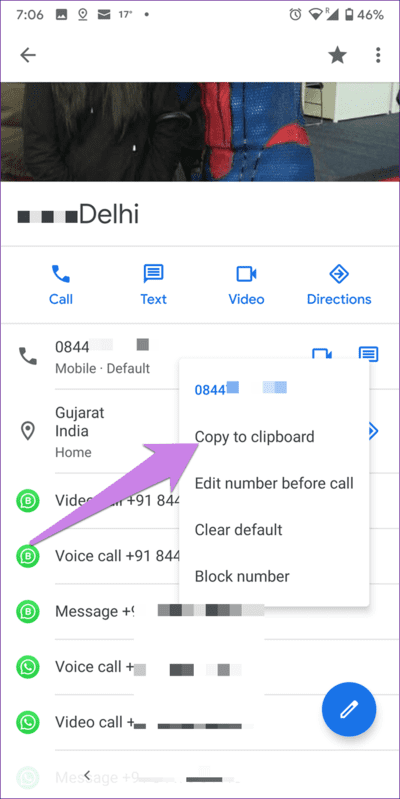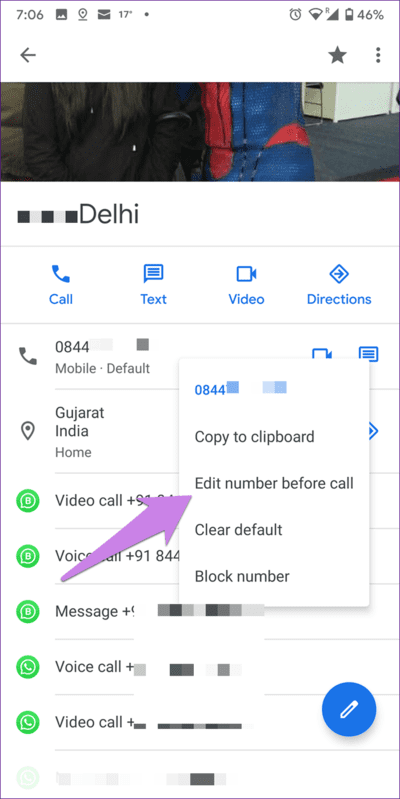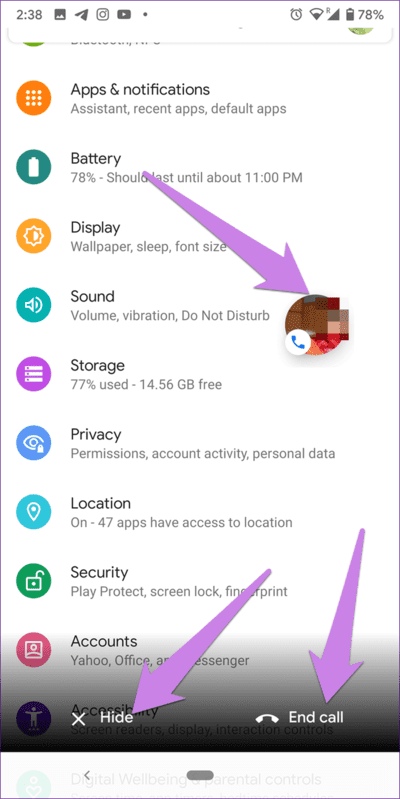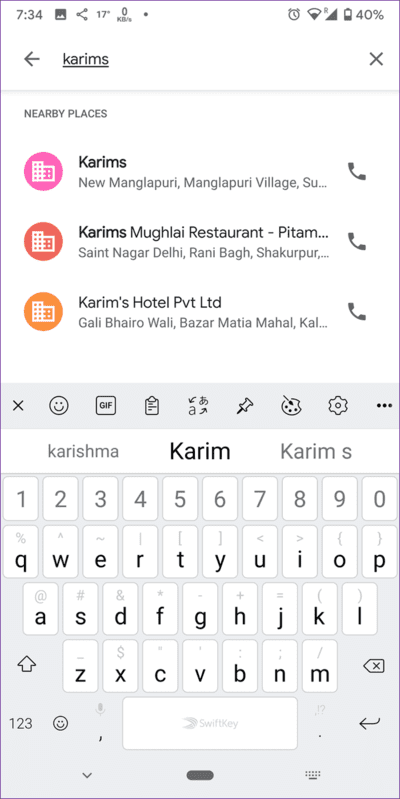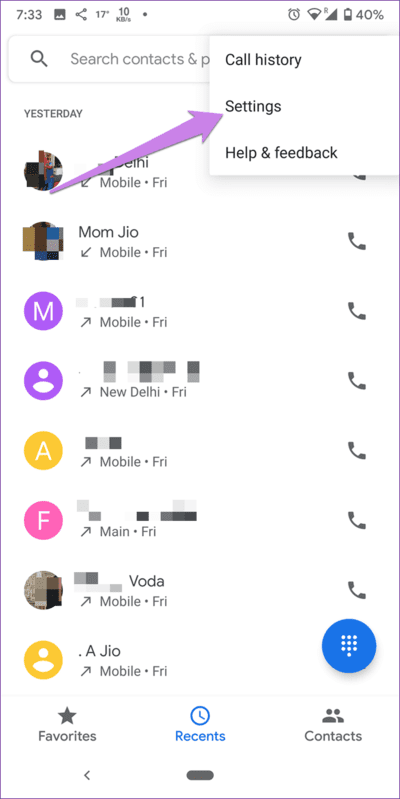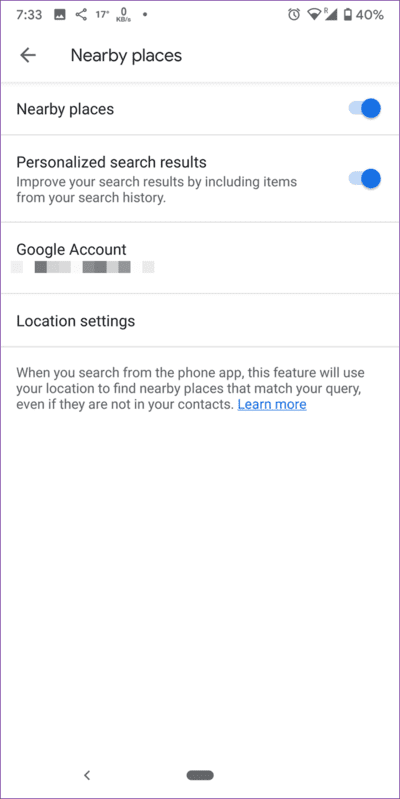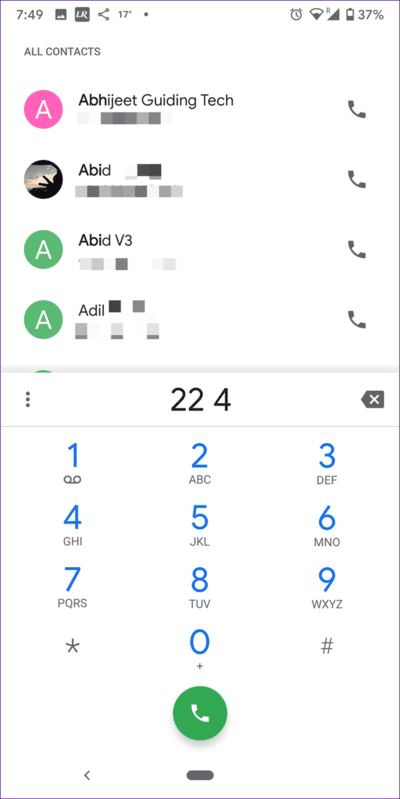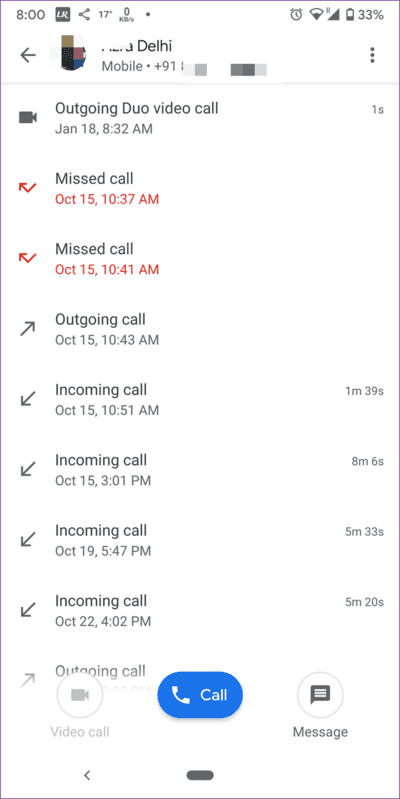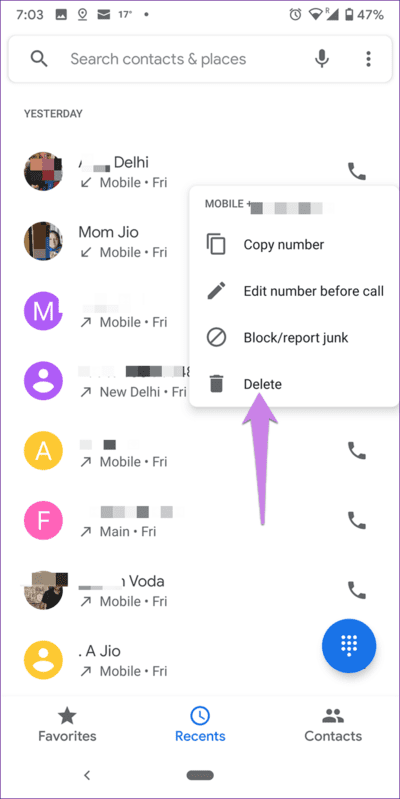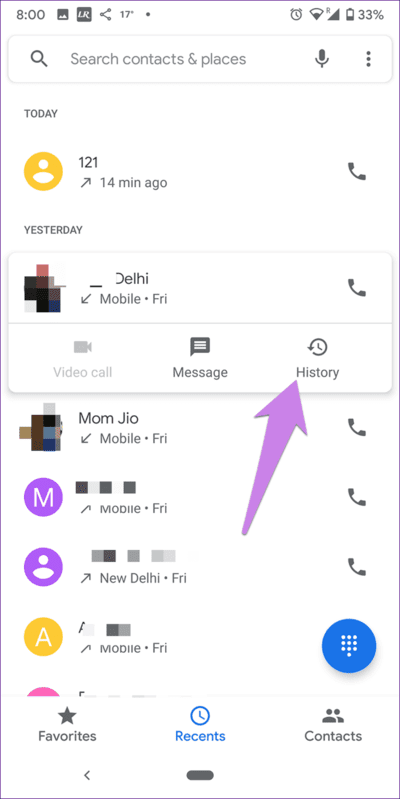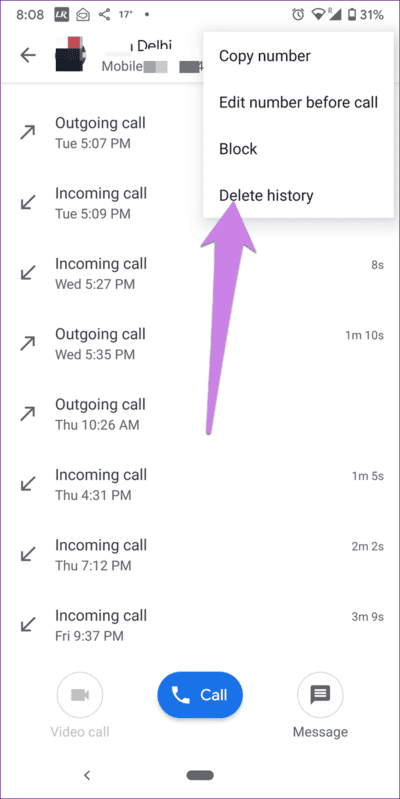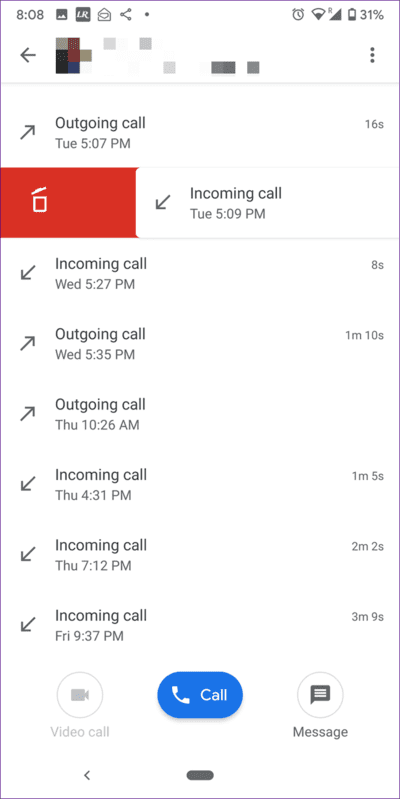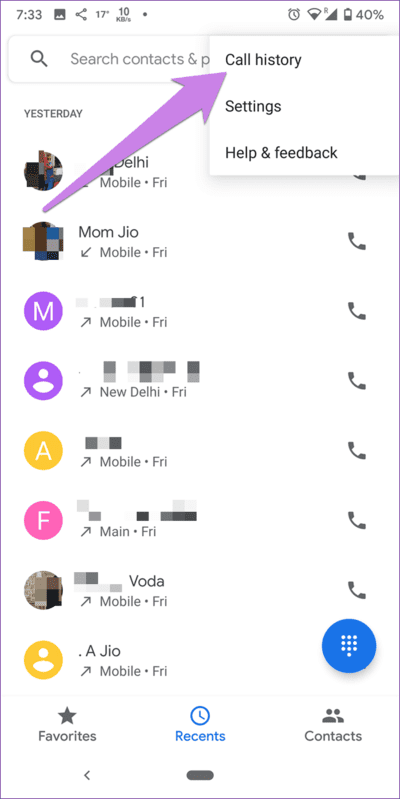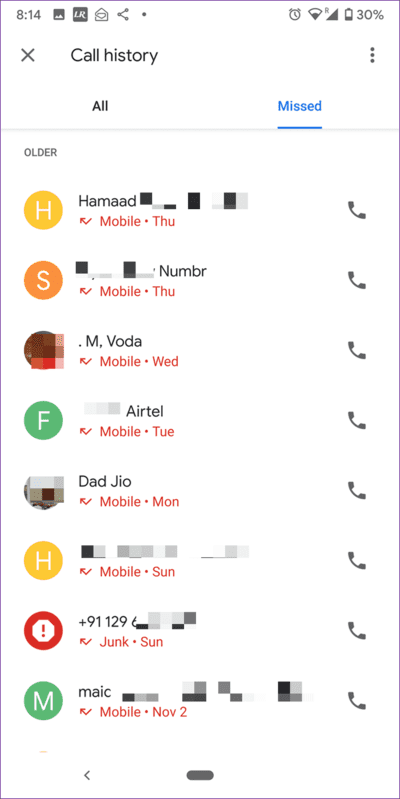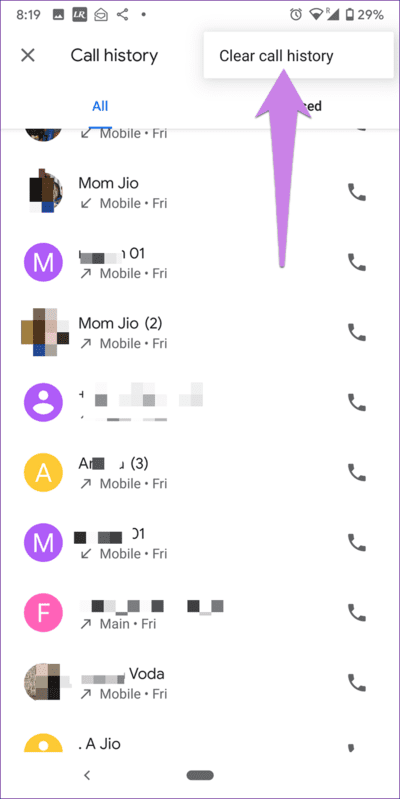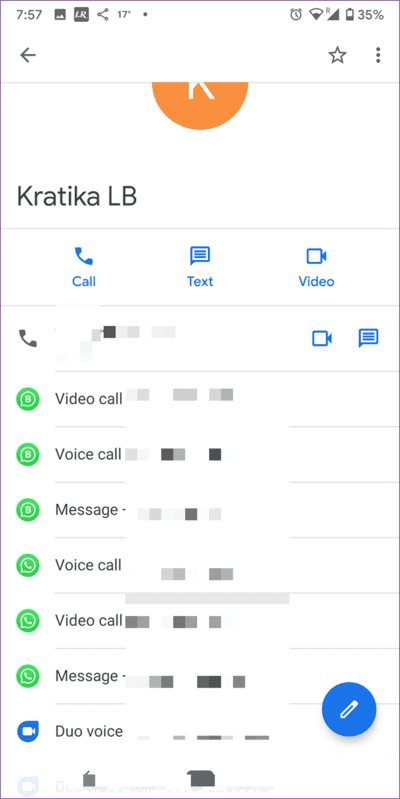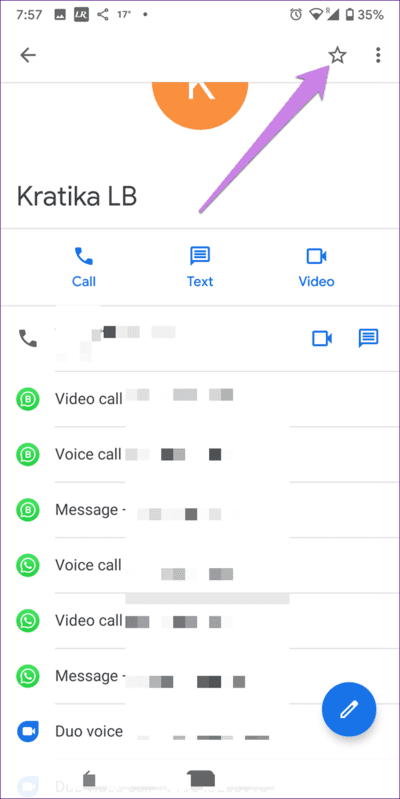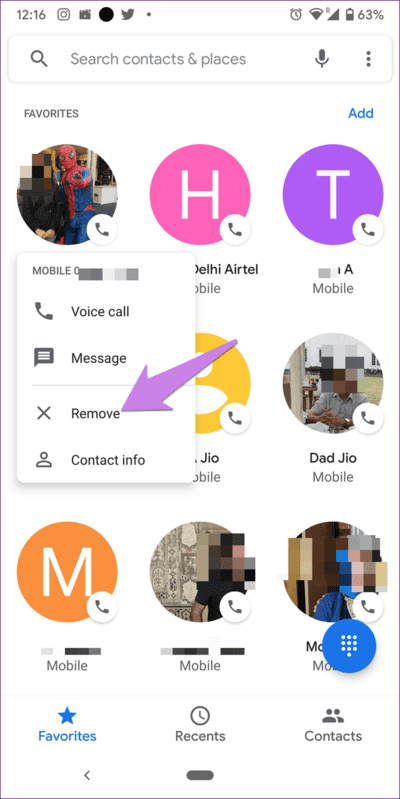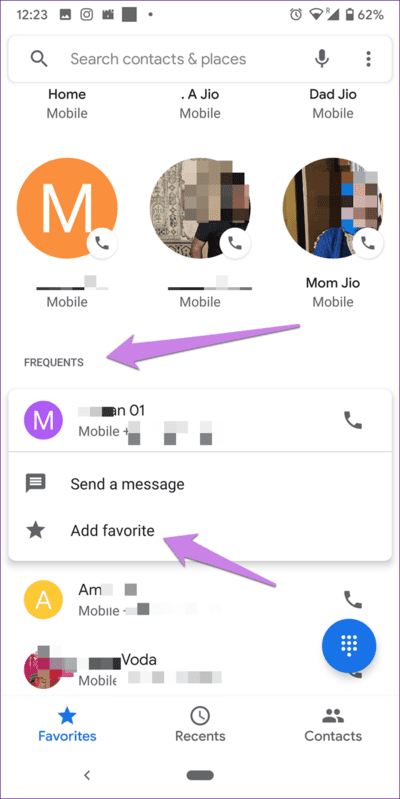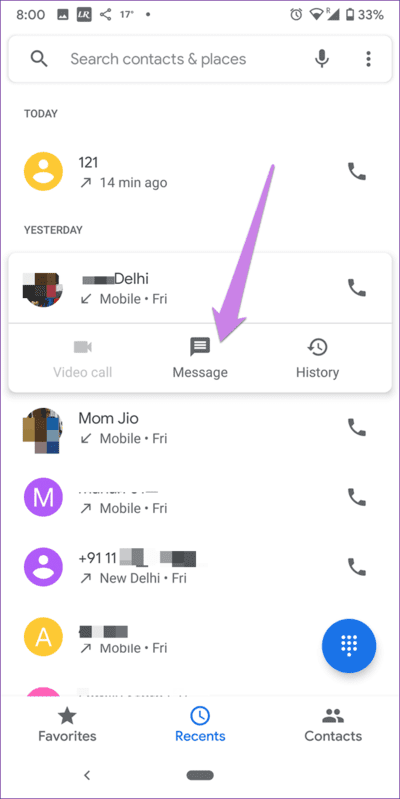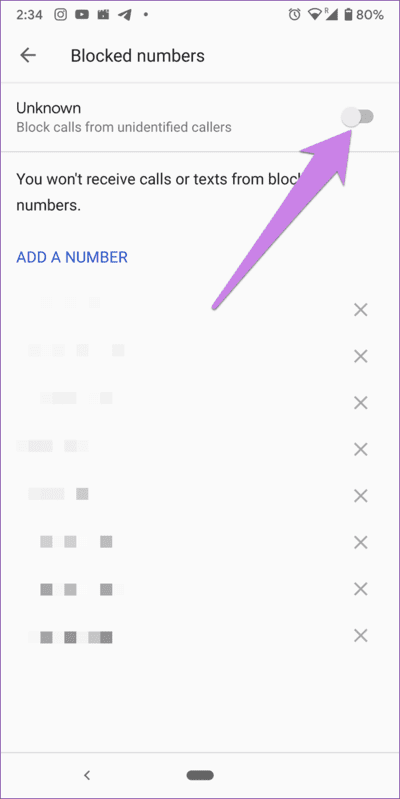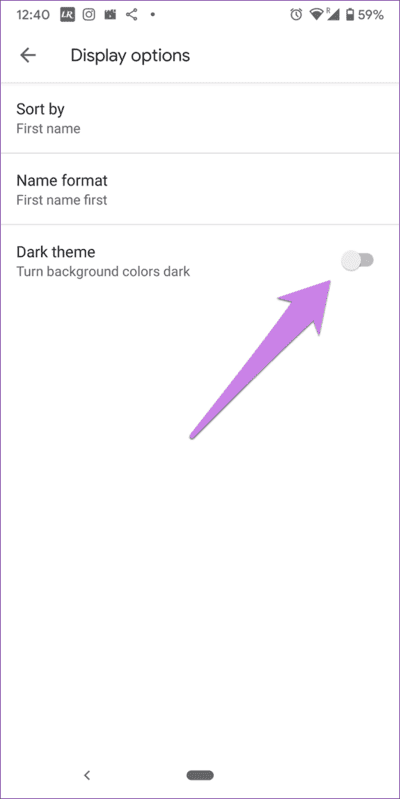Top 18 des trucs et astuces utiles pour les applications téléphoniques Google
Si on demandait aux fabricants de téléphones de conserver une seule application sur un téléphone, ce serait l’application de numérotation. L’objectif principal d’un smartphone est de communiquer avec les gens. Différents fabricants proposent différentes applications d'appel sur leurs téléphones. Les téléphones Android officiels sont livrés avec l'application Google Phone. Vous trouverez ici quelques conseils pour utiliser l'application Google Phone.
Nous utilisons quotidiennement l'application téléphonique pour contacter les gens. Cependant, nous approfondissons rarement les fonctionnalités offertes par l’application. Nous sommes donc là pour vous aider.
Dans cet article, vous trouverez les 18 meilleurs conseils, astuces et fonctionnalités cachées de l'application Google Phone qui vous seront utiles.
1. Copiez le numéro
Nous savons tous que conserver du texte dans n’importe quelle application entraînera sa copie. Le texte peut être un numéro, un identifiant de messagerie ou autre chose. La même chose s'applique à l'application Google Phone. Autrement dit, partout où vous voyez un numéro, appuyez longuement dessus et vous pourrez le copier dans le presse-papiers. Cela fonctionne également lorsque le clavier est ouvert.
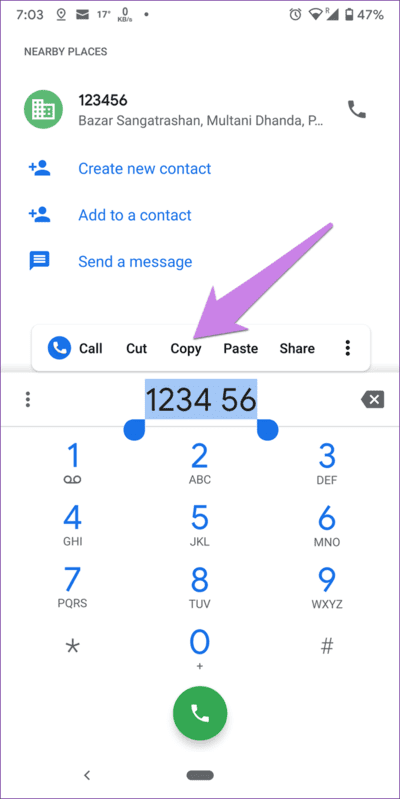
Vous pouvez également copier des numéros directement depuis l'écran Récent où vous voyez les noms des contacts. Ainsi, vous n'avez pas besoin d'ouvrir le contact au préalable pour copier le numéro. Appuyez longuement sur le contact et sélectionnez Copier le numéro.
2. Modifiez le numéro avant d'appeler
En cliquant sur le numéro, vous l'appellerez directement. Si vous souhaitez modifier le numéro avant de l'appeler, appuyez longuement dessus n'importe où dans l'application Téléphone et sélectionnez Modifier le numéro avant l'appel. Vous serez redirigé vers le clavier pour modifier le numéro.
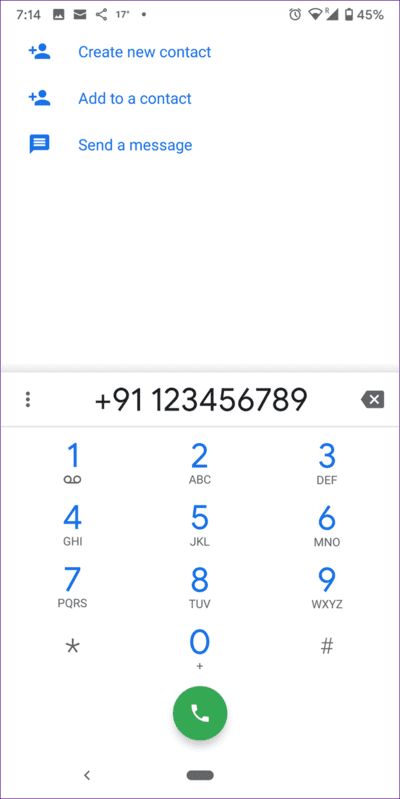
3. Réduire l'appel
Lorsque vous êtes en communication, appuyer sur le bouton Accueil ne raccrochera pas et ne fera pas passer l'interface d'appel en arrière-plan. Au lieu de cela, elle sera remplacée par une bulle flottante. Vous pouvez déplacer la bulle en la faisant glisser. Vous pouvez également mettre fin à l'appel ou masquer la bulle en la faisant glisser vers les options disponibles tout en la maintenant enfoncée.
4. Rechercher des lieux à proximité
L'application Google Phone est livrée avec une petite recherche Google directement dans l'application. Vous pouvez rechercher les coordonnées de lieux à proximité de votre emplacement. Tout ce que vous avez à faire est de taper le nom de l’entreprise dans le champ de recherche et les résultats appropriés apparaîtront.
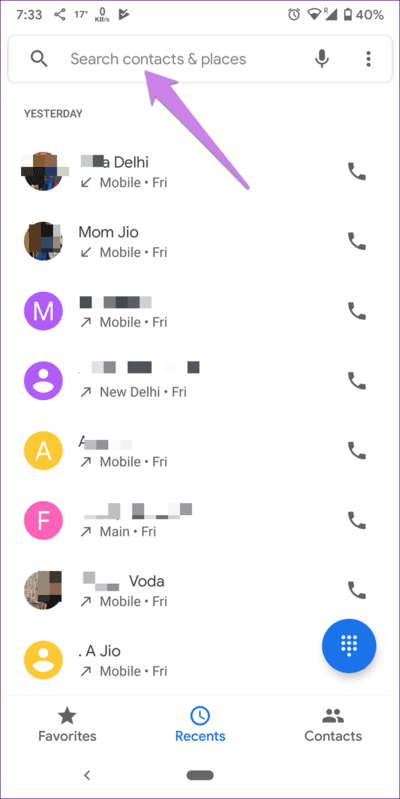
Cependant, pour utiliser cette fonctionnalité, vous devez activer les lieux à proximité dans les paramètres. Pour ce faire, ouvrez l'application Google Phone, appuyez sur l'icône à trois points en haut et sélectionnez Paramètres.
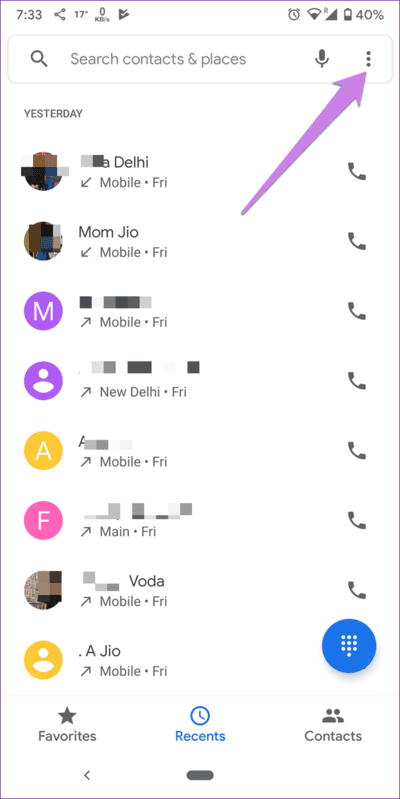
Accédez à À proximité et activez-le sur l’écran suivant. Vous devez également accorder l'autorisation d'utiliser le site. Fermez ensuite l'application et utilisez la recherche de l'application pour trouver des lieux.
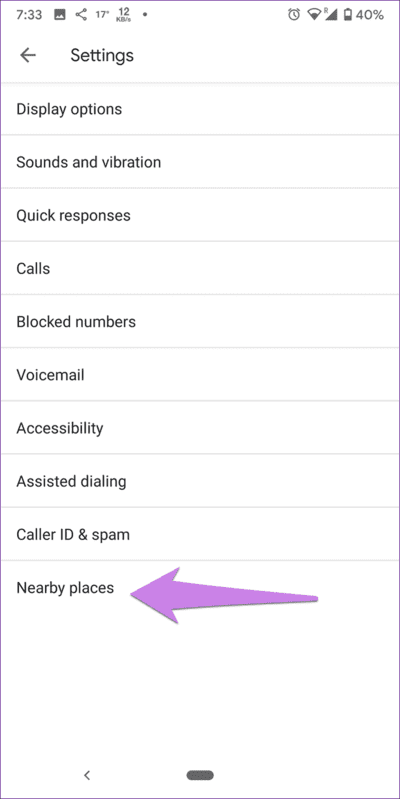
5. Recherchez le nom du contact à partir du clavier
Outre l'utilisation de la barre de recherche pour rechercher les noms et les numéros des contacts, vous pouvez également rechercher les noms des contacts à partir du clavier. La fonctionnalité doit être utilisée de la même manière que nous sommes habitués à taper sur les téléphones multifonctions.
Ouvrez le clavier et tapez les premières lettres du nom du contact. Par exemple, si vous recherchez George, vous devez taper les nombres 4367 où 4 représente G, 3 représente E, 6 représente O, et ainsi de suite. Vous verrez les résultats associés en haut du clavier. Cliquez sur le nom du contact pour l'appeler.
6. Afficher l'historique des appels du contact
Les groupes d'applications Google Phone enregistrent les appels d'un contact. Pour l'afficher, appuyez sur le nom du contact sur l'écran Récent. Appuyez ensuite sur le bouton date.
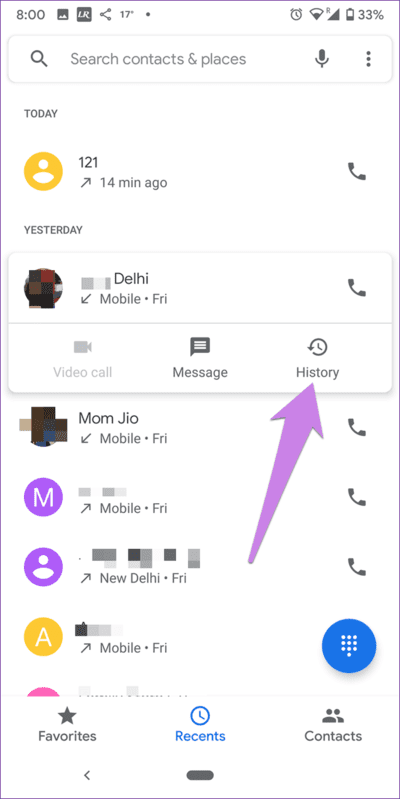
7. Supprimer l'intégralité de l'historique des appels d'un contact
Il y a deux façons de faire ça. Tout d’abord, appuyez longuement sur le contact sur l’écran "Moderne" Et sélectionnez "effacer". Cela supprimera tous les enregistrements de l'historique des appels de ce contact spécifique.
Vous pouvez également appuyer sur le contact et appuyer sur «Record" .
Appuyez ensuite sur l'icône à trois points en haut et sélectionnez Supprimer l'enregistrement De la liste.
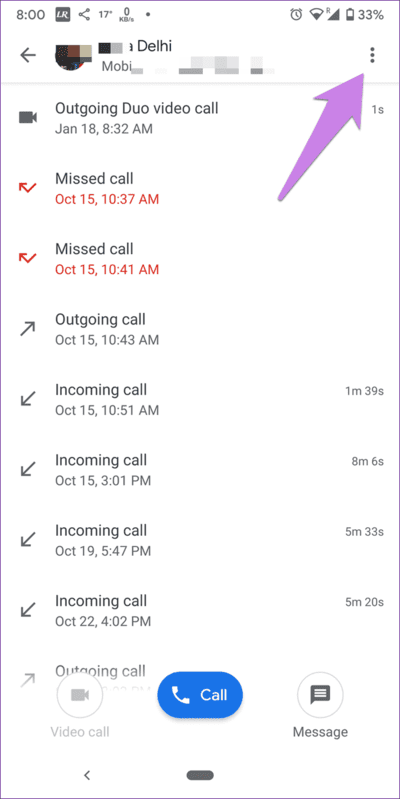
8. Supprimez un enregistrement de l'historique des appels du contact
Pour ce faire, accédez aux enregistrements du journal d'appels du contact, comme indiqué ci-dessus. Ensuite, sur l’écran de l’historique des appels, balayez vers la gauche ou la droite pour supprimer l’historique.
9. Afficher l'historique détaillé des appels
L'application Téléphone ne vous permet pas de filtrer manuellement votre historique d'appels par numéros composés, rejetés ou reçus, comme dans d'autres applications d'appel. Par défaut, il collecte les enregistrements du journal des appels.
Cependant, il existe une option qui vous permet de dissocier l'historique des appels afin de pouvoir les visualiser séparément en fonction de la date. Vous pouvez également afficher les appels manqués séparément. Pour ce faire, appuyez sur l'icône à trois points en haut et sélectionnez Historique des appels dans la liste.
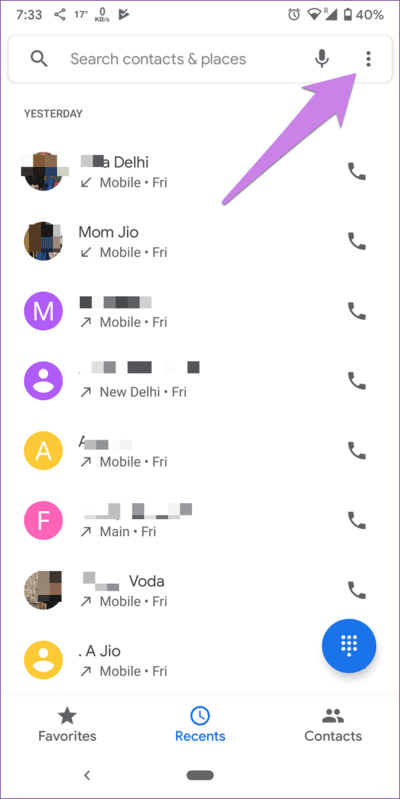
Vous trouverez deux onglets – Tout et Perdu. Sous Tout, vous trouverez un historique des appels non collectés. Cliquez sur « Sans réponse » pour afficher les appels manqués.
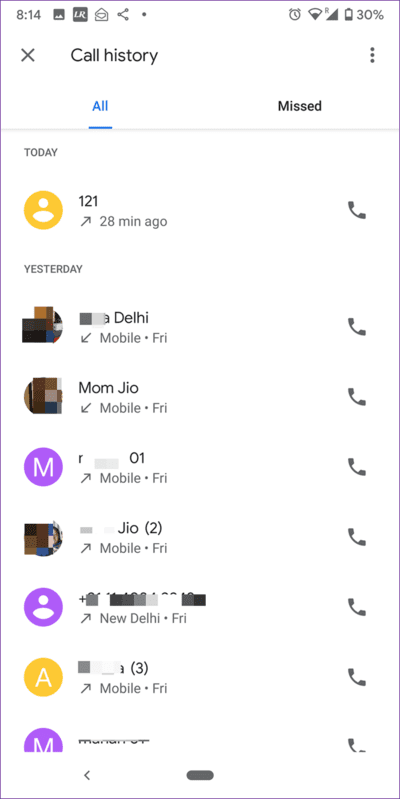
10. Supprimer tous les enregistrements de l'historique des appels
Si vous souhaitez supprimer tous les enregistrements de l'historique des appels, appuyez sur l'icône à trois points sur l'écran de l'historique des appels. Appuyez sur Effacer l'historique des appels.
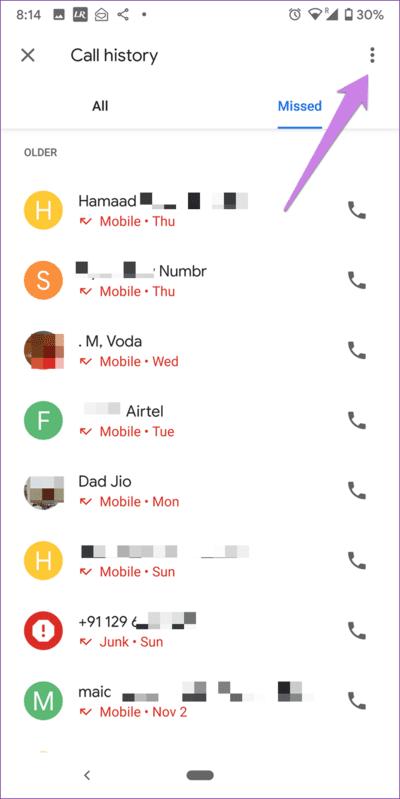
11. Afficher la carte de contact
Lorsque vous appuyez sur le nom d'un contact sur l'écran Récent, vous verrez trois options : appel vidéo (ou ajouter un contact), message et historique. Et si vous souhaitez afficher les coordonnées ? Pour ce faire, appuyez sur l'image de contact du numéro sur l'écran « Récents ». Vous serez redirigé vers la fiche de contact où vous pourrez la modifier et voir le numéro de téléphone, les comptes associés, etc.
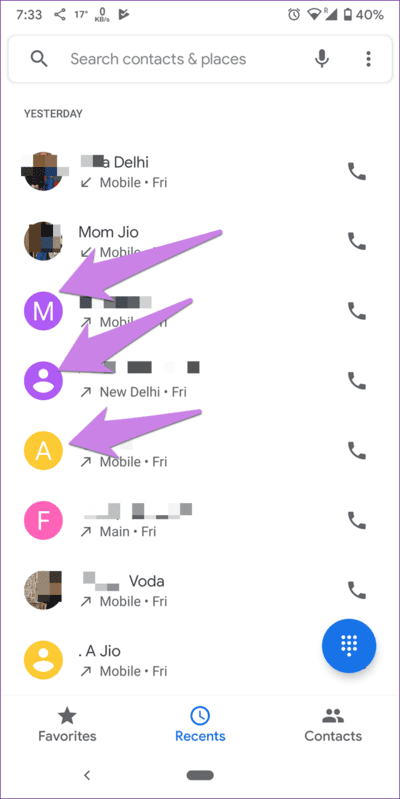
12. Ajouter des contacts aux favoris
L'application téléphonique ne prend pas en charge l'ajout de personnes aux numéros abrégés. Vous devez les ajouter aux favoris pour les contacter rapidement. Il existe deux manières d'ajouter des personnes aux favoris.
Dans la première méthode, visitez l'onglet « Favoris » dans l'application mobile et appuyez sur le bouton Ajouter.
Vous pouvez également appuyer sur la photo du contact de la personne sur l'écran Récent. Cliquez ensuite sur l'icône étoile. Vous pouvez également le faire depuis l'application Contacts.
13. Réorganiser les favoris
Pour modifier la position des personnes ajoutées dans vos favoris, appuyez longuement sur le contact. Faites-le ensuite glisser vers la nouvelle position.
14. Supprimer des personnes des favoris
Pour cela, faites un appui long sur le contact dans les Favoris. Appuyez ensuite sur Supprimer.
15. Atteignez les contacts fréquemment contactés
Sous la section Favoris, vous trouverez les contacts fréquemment contactés. Il diffère des favoris dans la mesure où il est automatiquement renseigné en fonction des coordonnées du contact que vous appelez le plus fréquemment. Vous pouvez également ajouter une personne à vos favoris à partir de cette liste. Pour ce faire, appuyez sur le nom du contact et choisissez Ajouter des favoris.
16. Envoyez un message rapidement
Au lieu d'ouvrir d'abord l'application de messagerie, vous pouvez Envoyer un message directement À quelqu'un depuis l'application téléphonique. Pour ce faire, appuyez sur le nom du contact dans le champ «Moderne"ou dans"répétitionsPuis appuyez sur le boutonmessage" .
17. Bloquer les appelants inconnus
En plus de bloquer des contacts individuels, vous pouvez cesser de recevoir des appels de tous les appelants inconnus dans l'application Téléphone. Pour ce faire, vous devez vous rendre à L'application Paramètres > Numéros bloqués. Activez le blocage des appels des appelants inconnus.
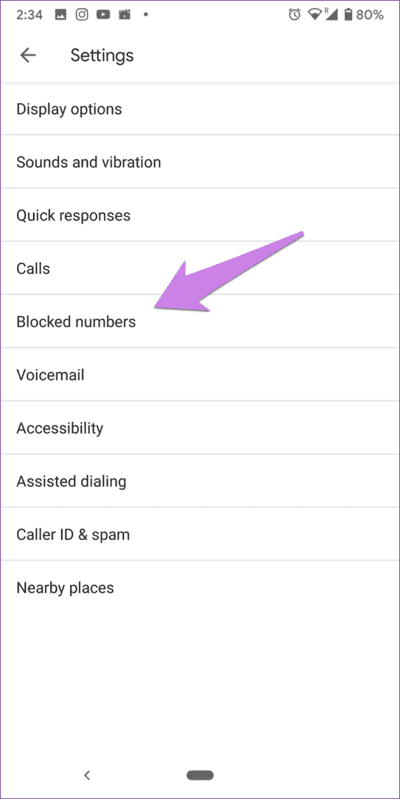
18. Activer le mode sombre
Si vous êtes fan du mode sombre, cette application le prend également en charge. Pour l'activer, rendez-vous dans les paramètres de l'application à partir de l'icône à trois points. Cliquez ensuite sur Options d'affichage. Activez le thème sombre.
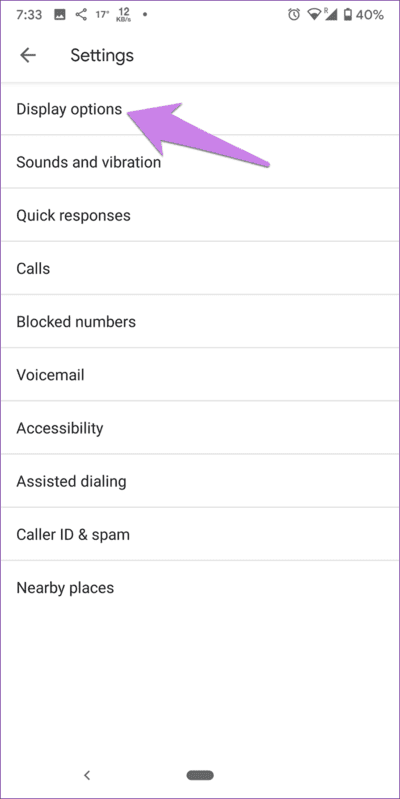
Pas pour tout le monde
Nous espérons que les trucs et astuces ci-dessus sur les applications téléphoniques vous aideront dans votre vie quotidienne. Si vous aimez les fonctionnalités proposées par l'application Google Phone, il est dommage que vous ne puissiez pas faire grand-chose si vous utilisez un téléphone non Android. En effet, l'application n'est disponible que sur les téléphones Android. Vous ne pouvez pas l'installer sur d'autres téléphones.